Cara Memperbaiki Flashdisk Yang Rusak
Langit Komputer | Panduan Lengkap Cara Memperbaiki Flashdisk Yang Rusak - Memperbaiki flashdisk rusak mudah mudah sulit tergantung dengan jenis kerusakannnya. Cara memperbaiki flashdisk yang rusak disesuaikan dengan model error atau trouble yang dialami oleh flashdik tersebut. Ada banyak jenis kerusakan flashdisk menurut pemiliknya. Ada yang mengatakan flashdisk 0 byte sudah termasuk kategori flashdisk rusak. Dalam belajar komputer "Langit Komputer" ini kita akan kupas tuntas panduan cara memperbaiki flashdisk rusak dengan jenis kerusakan yang komplit.
Cara Memperbaiki Flashdisk Write Protected Dengan Software Di Windows 7
Menggunakan Fungsi Regedit (Registry Editor)
- Colok USB Flasdisk ke port USB Laptop/PC anda.
- Kemudian jalankan RUN dengan cara tekan tombol di keyboard anda “Windows + R”.
- Dikotak yang ada silahkn ketik REGEDIT dan enter atau OK.
- Selanjutnya akan terbuka halaman aplikasi Registry Editor. selanjutnya cari Write Protected dengan cara tekan CTRL + F masukan pencarian “Write Protected” lalu Ok.
- Jika sudah ditemukan maka hapuslah registry tersebut.
- Sekarang silahkan restart komputer anda dan colokkan flashdisk anda dan flashdisknya sudah bisa digunakan lagi, sudah hilang pesan Write Protected.
Jika masih gagal juga cara diatas? maka JikaCara Memperbaiki Flashdisk Write Protected selanjutnya dalaah dengan menggunakan software atau tool.
Cara Memperbaiki Flashdisk Write Protected Dengan Software/Aplikasi Low Level Format
Disclaimer: Saat
menggunakan aplikasi ini kami tidak bertanggung jawab atas kerusakan
yang bisa saja terjadi. Do with your own risk. Kami hanya membagikan
caranya yang tentunya aman saat kami gunakan.
- Colokkan flashdisk write protected tadi ke laptop.
- Download aplikasi Low Level Format disini (1.95 Mb) portabel.
- Jalankan aplikasi yang sudah di download tadi pilih Continue for free seperti.
- Pilih Flasdisk yang akan di format dengan hati-hati, jika sudah yakin benar maka klik continue>> NB: Perhatikan ukuran disknya jangan sampai salah memformat Hardisk anda.
- Selanjutnya akan muncul peringatan seperti gambar dibawah ini.
- Saat terbuka anda berada di tab Device Detail maka klik tab berikutnya yaitu LOW-LEVEL FORMAT kemudian klik Format This Device.
Inilah Cara Memperbaiki Flashdisk Write Protected Dengan Software/Aplikasi Low Level Format. Untuk kasus kerusakan flashdisk lainnya silahkan lanjut membaca artikel kami.
Cara Memperbaiki Flashdisk 0 Byte
Untuk Cara Memperbaiki Flashdisk Yang Rusak menampilkan 0 byte saat dicek propertiesnya adalah cukup dengan menggunakan sebuah tool yang bernama HP USB Disk Storage Format Tool. tool ini bekerja dengan memformat flashdisk yang rusak. kita menggunakan tool ini karena saat memformat dengan bawaan windows tidak bisa.
| Mirror Gambar : multiajaib.blogspot.co.id |
Cara Memperbaiki Flashdisk Yang Rusak 0 Byte Dengan HP USB Disk Storage Format Tool
Berikut cara memperbaiki flashdisk 0 byte
1. Siapkan HP USB Disk Storage Format Tool dari http://goo.gl/Zny7B2
2. Ekstrak dan install program HP USB Disk Storage Format Tool tersebut.
3. Masukkan Flashdisk ke port USB komputer
4. Jalankan aplikasi HP USB Disk Storage Format Tool
5. Tentukan drive tempat Flashdisk yang terbaca 0 byte tersebut terpasang,
6. Pilih File System yang diinginkan, Flashdisk umumnya diformat dengan File system FAT32.
7. Klik Start untuk mulai memformat Flashdisk tersebut.
8. Apabila muncul jendela peringatan, klik saja Yes.
9. Setelah itu, Flashdisk sudah bisa digunakan kembali.
Demikianlah tips dan trik memperbaikiFlashdisk Yang Rusak 0 byte. Untuk kasus ini bisa juga menggunakan tips memperbaiki flashdisk rusak write protected yang sudah dipaparkan diatas. Jika tidak bisa juga, maka kemungkinan besar terjadi KERUSAKAN HARDWARE, jika sudah demikian maka software apa pun tidak akan bisa. Tutorial ini hanya membahas bagian software/firmware dari flashdisk anda, bukan fisik flashdisk.
2. Ekstrak dan install program HP USB Disk Storage Format Tool tersebut.
3. Masukkan Flashdisk ke port USB komputer
4. Jalankan aplikasi HP USB Disk Storage Format Tool
5. Tentukan drive tempat Flashdisk yang terbaca 0 byte tersebut terpasang,
6. Pilih File System yang diinginkan, Flashdisk umumnya diformat dengan File system FAT32.
7. Klik Start untuk mulai memformat Flashdisk tersebut.
8. Apabila muncul jendela peringatan, klik saja Yes.
9. Setelah itu, Flashdisk sudah bisa digunakan kembali.
Demikianlah tips dan trik memperbaikiFlashdisk Yang Rusak 0 byte. Untuk kasus ini bisa juga menggunakan tips memperbaiki flashdisk rusak write protected yang sudah dipaparkan diatas. Jika tidak bisa juga, maka kemungkinan besar terjadi KERUSAKAN HARDWARE, jika sudah demikian maka software apa pun tidak akan bisa. Tutorial ini hanya membahas bagian software/firmware dari flashdisk anda, bukan fisik flashdisk.
Cara Memperbaiki Flashdisk Yang Minta Format Terus
Banyak model kerusakan flashdisk, salah satunya adalah flashdisk yang selalu minta diformat saat dicolokkan, tapi saat mau diformat gak bia bisa. Jika mengalami hal diatas silahkan coba ikut Tutorial Panduan Cara Memperbaiki Flashdisk Yang Minta Format Terus dibawah ini.
Cara Memperbaiki Flashdisk Yang Minta Format Terus Dengan CMD
- Buka aplikasi “cmd” dengan cara tekan di keyboard Windows + R dan ketik CMD lalu enter.
- Setelah terbuka halam CMD itu, selanjutnya Ketik Format F: , itu kalau flashdisk anda berada di F, jika berada di G maka ketik Format G: dan enter
- Tunggu sampai proses format selesai, kalau sudah maka cobalah untuk memasukkan flashdisk anda kembali.
Cara Memperbaiki Flashdisk Yang Minta Format Terus Dengan Software Repair Flashdisk
Jika cara diatas masih gagal, coba dengan cara dibawah ini.1. Install software Repair Flashdisk, Silahkan DOWNLOAD REPAIR FLASHDISK.
2. Buka software tersebut
3. Pilih partisi atau drive yang ingin di format , tentunya flashdisk kita.
4. Klik continue
5. Ubah flashdisk menjadi FAT32
6. Kemudian klik format
7. Selesai format, eject flashdisk anda kemudian masukkan kembali ke usb PC
8. Kali ini tinggal kita format secara biasa dengan meng klik kanan klik format
9. Eject flashdisk kemudian masukkan lagi ke usb PC
10. Selesai.
Itulah cara memperbaiki flashdisk yang selalu minta format. Jika masih gagal juga, maka pastikan data kapasaitas flashdisk buka 0 byte. Jiak 0 byte maka kecil kemungkinan bisa diselamatkan.
Cara Memperbaiki Flashdisk Yang Tidak Bisa Diformat
Berikut ini adalah cara lain yang bisa dilakukan untuk flashdisk yang membandel yang tidak bisa diformat. Berikut langkah langkahnya ;1. Colokkan flashdisk anda. dan pasti muncul seperti gambar dibawah ini, coba aja langsung diformat.
Jika terjadi hal seperti diatas maka kita coba melakukan format melalui CMD dengan cara berikut ini.
2. Buka CMD sebagai administrator, caranya tekan start >> ketik CMD >> pilih cmd.exe dengan cara klik kanan dan pilih jalankan sebagai administrator
3. Masukkan perintah "diskpart" Tunggu sejenak, lalu masukkan perintah "List volume"
bisa kita lihat status pada volume 4, "unusable" .
4. masukkan perintah "select volume 4 " Sesuaikan dengan posisi drive anda, kebetulan drive pada TKP ini berada di F yaitu volume 4. kemudian masukkan perintah "list partition" .
lihat, tidak ada partisi yang terformat. Ini lah yang menjadi penyebabnya
5. maka kita harus membuat partisi di flash disk ini . masukkan perintah "create partition primary"
jika sudah sukses, maka kita ketahap selanjutnya
5. format flash disk seperti biasa, melalui windows explorer . klik kanan pada drive n (sesuaikan dengan letter di laptop/pc anda) kemudian pilih format
jika pemberitahuan nya adalah "Format Complete " maka Flash disk anda telah berhasil di format dan siap digunakan lagi.
Berikut ini video yang bisa disaksikan guna menunjang artikel diatas.
Cara Memperbaiki Flashdisk Yang Tidak Terbaca Data dan Isinya
Untuk anda yang mengalami flashdisk yang terlihat kosong, namun saat dicek kapasitasnya terdapat ruang yang sudah terpakai. Maka untuk memperbaiki flashdisk rusak macam ini maka kita cukup menggunakan CMD saja. Caranya adalah seperti dibawah ini.1. Colokkan flashdisk anda ke port usb laptop
2. tekan di keyboard anda windows + R dan ketik CMD
3. Jika sudah terbuka halaman command prompt tersebut selanjutnya lihat di explor dimana flashdisk anda berada. Jika umpama berad di F maka ketik F: dan enter
4. setelah masuk ke drive flash anda, selanjutnya kita bongkar data flashdisk itu dengan cara ketik -s -h -r /s /d dan enter.
5. Tunggu beberapa saat hingga proses selesai.
6. Setelah proses selesai anda dapat melihat data anda kembali di folder yang terlihat samar samar
Berikut ini videonya.
Demikianlah artikel Cara Memperbaiki Flashdisk Yang Rusak yang admin LangitKomputer rangkum selengkap mungkin, semoga artikel ini bermanfaat.

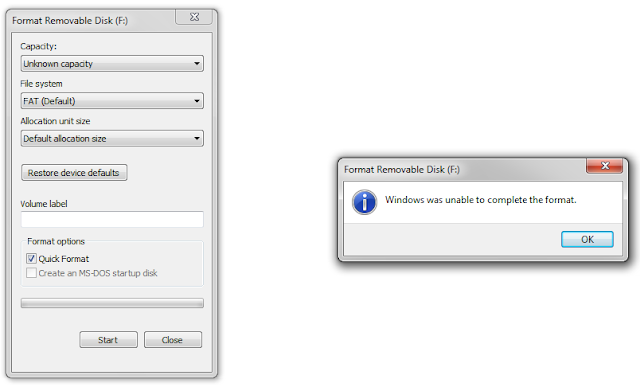




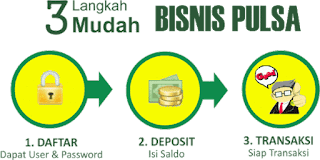




![Jangan Lupa Like dan Subscribe ya [KLIK DISINI] Terima Kasih Jangan Lupa Like dan Subscribe ya [KLIK DISINI] Terima Kasih](https://1.bp.blogspot.com/-NoGEMounwHo/XEqcVT5pptI/AAAAAAAAKPo/UKkr0QNk0msMBfvvdGtKqLXsEcuE9LnIQCLcBGAs/s1600/Please%2BLike%2Band%2Bsubscribe%2Bour%2Byoutube%2Bchannel%2Barmaila.gif)